 制作个性化启动光盘菜鸟级糸列图片
制作个性化启动光盘菜鸟级糸列图片
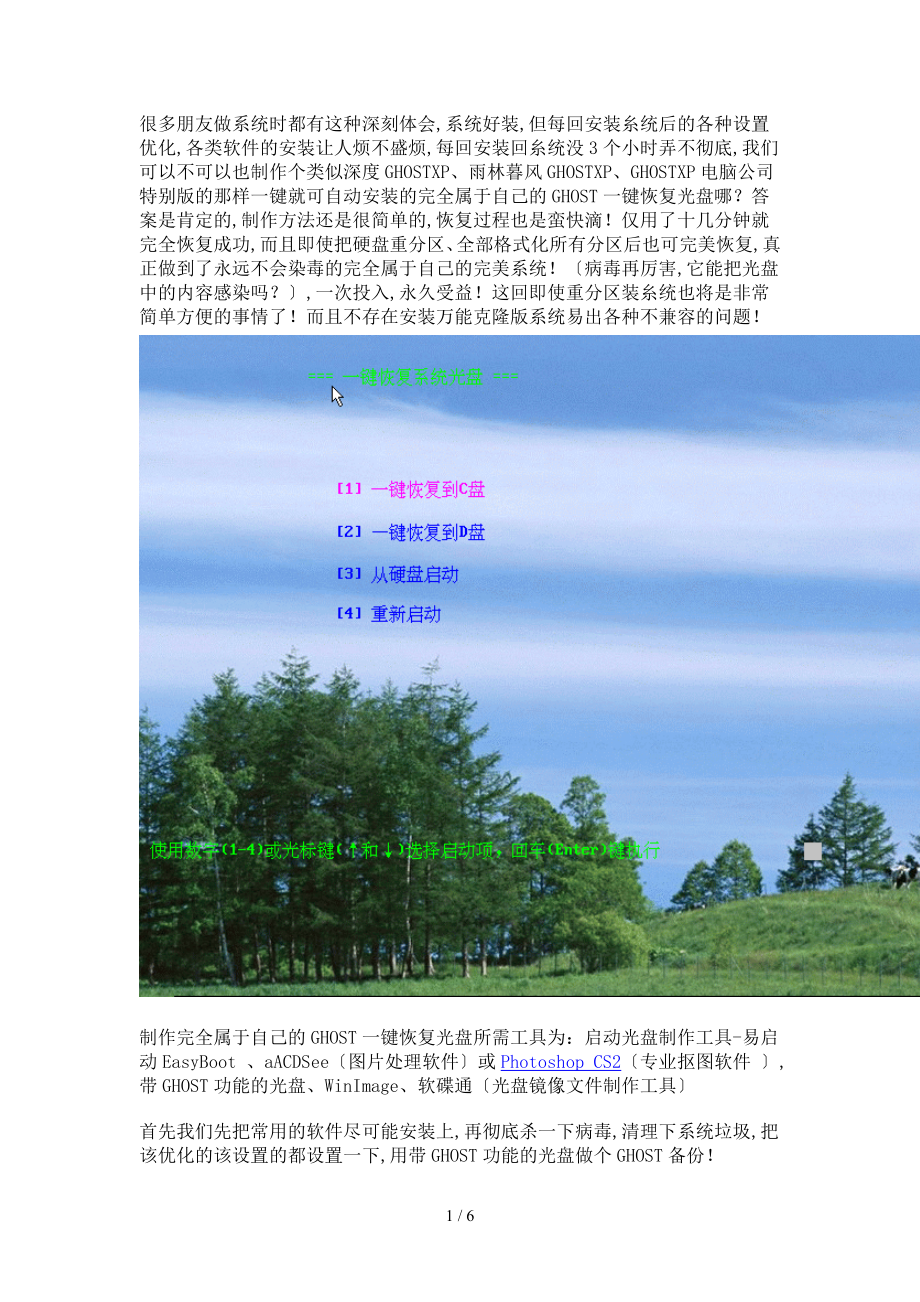


《制作个性化启动光盘菜鸟级糸列图片》由会员分享,可在线阅读,更多相关《制作个性化启动光盘菜鸟级糸列图片(6页珍藏版)》请在装配图网上搜索。
1、很多朋友做系统时都有这种深刻体会,系统好装,但每回安装糸统后的各种设置优化,各类软件的安装让人烦不盛烦,每回安装回糸统没3个小时弄不彻底,我们可以不可以也制作个类似深度GHOSTXP、雨林暮风GHOSTXP、GHOSTXP电脑公司特别版的那样一键就可自动安装的完全属于自己的GHOST一键恢复光盘哪?答案是肯定的,制作方法还是很简单的,恢复过程也是蛮快滴!仅用了十几分钟就完全恢复成功,而且即使把硬盘重分区、全部格式化所有分区后也可完美恢复,真正做到了永远不会染毒的完全属于自己的完美系统!病毒再厉害,它能把光盘中的内容感染吗?,一次投入,永久受益!这回即使重分区装糸统也将是非常简单方便的事情了!而
2、且不存在安装万能克隆版系统易出各种不兼容的问题!制作完全属于自己的GHOST一键恢复光盘所需工具为:启动光盘制作工具-易启动EasyBoot 、aACDSee图片处理软件或Photoshop CS2专业抠图软件 ,带GHOST功能的光盘、WinImage、软碟通光盘镜像文件制作工具首先我们先把常用的软件尽可能安装上,再彻底杀一下病毒,清理下系统垃圾,把该优化的该设置的都设置一下,用带GHOST功能的光盘做个GHOST备份!用GHOST功能的光盘备份,效果佳,不产生多余垃圾我记得第一次做GHOST一键恢复光盘时忘了把一键恢复精灵4.3卸载了,结果测试光盘效果时,造成重分区后用GHOST一键恢复光
3、盘恢复系统后,再安装一键恢复精灵4.3时就提示找不到分区安装不上了,害得我又重装了一次系统后重做的GHOST一键恢复光盘!,请朋友们不要再犯我这样的错误哟! 我的大部分软件是安装在D盘,C盘中安装的软件很少,所以我为C盘、D盘制作了两个GHOST备份,保存时分别命名为C.GHO、D.GHO备用怎么做GHOST备份俺就不在这为大家演示了,朋友们可上以下网址在线观看风云老师的视频教程,风云老师讲的非常详细!风云老师讲解ghost备分视频教程:虚拟机第三节学用ghost备分上半部分:虚拟机第三节学用ghost备分下半部分:仅在这提醒大家一点,风云老师在教程中让大家备份时选择的是Fast而本人推荐备份
4、时应选择High这样备份的好处是备份容量最小注释一下备份时选择项的中文解释:,No表示不做任何压缩;Fast的意思是进行小比例压缩但是备份工作的执行速度较快;High是采用较高的压缩比但是备份速度相对较慢.做好备份后启动软碟通,选择文件-打开-找到从网上下载的GHOSTXP系统ISO镜像文件例如:深度GHOSTXP、雨林暮风GHOSTXP、GHOSTXP电脑公司特别版等等俺打开的是深度的DEEPIN_GHOSTXP3.5会员修改版,选择的是打开光盘,俺刻录了找到EZBOOT这个文件夹打开它,右键单击GHOSTXP.IMG选择提取到选项把它提取出来大家可能注意到了,EZBOOT这个文件夹显示的是
5、个灰色的隐藏文件夹,只所以这样,是因为在用启动光盘制作工具-易启动EasyBoot 制作ISO镜像文件时选择了隐藏启动文件夹、隐藏启动文件夹下的所有文件前面的勾打上保护知识产权措施造成的,这就为大家寻到了一种可快速找到制作启动盘所需IMG、IMA素材的方法,我们可把如深山红叶工具箱、雨浪漂零工具箱、星星雨维护光盘中的Boot文件夹中的IMG、IMA素材用软碟通提取出来,供我们所用!另也可把深山红叶工具箱、雨浪漂零工具箱、星星雨维护光盘中Boot文件夹与其它文件放入启动光盘制作工具-易启动EasyBoot对应文件夹中再运行主程序就可看出它的制作原理了!启动WinImage,选择文件-打开,找到G
6、HOSTXP.IMG,点击打开,把AUTOEXEC.BAT提取出来右键选择编辑,把ghostxp.gho更改为C.GHO 俺做的C盘ghost备份名称,修改完毕后保存.将原来的GHOSTXP.IMG文件中的aotoexec.bat删除,再将现在修改的文件选择用WinImage中的映像-加入选项添加到GHOSTXP.IMG文件中,保存并重命名GHOSTXP.IMG为C.IMG,把C.IMG放到易启动EasyBoot这款软件中的disk1ezboot文件夹内复制粘贴创建个复件C.IMG再次启动WinImage,选择文件-打开,找到复件C.IMG,点击打开,把AUTOEXEC.BAT提取出来右键选择
7、编辑,把C.GHO更改为D.GHO俺做的D盘ghost备份名称,把1:1更改为1:2 修改完毕后保存.将原来的C.GHO文件中的aotoexec.bat删除,再将现在修改的文件选择用WinImage中的映像-加入选项添加到复件 C.IMG文件中,保存并重命名复件 C.IMG为D.IMG,把D.IMG放到易启动EasyBoot这款软件中的disk1ezboot文件夹内注释一下:src=C.gho表示自动恢复的GHOST文件名称dst=1:1 表示将提取数据还原到第一块硬盘中的第一分区,即C盘 srcsrc=D.gho表示自动恢复的GHOST文件名称 dst=1:2表示将提取数据还原到第一块硬盘中
8、的第二分区,即D盘我们还需用软碟通提取GHOST.EXE这个文件到易启动EasyBoot这款软件中的disk1文件夹内不加载GHOST.EXE是无法自动恢复备份的因为我查不出来深度的DEEPIN_GHOSTXP3.5会员修改版中用的是哪个版本的GHOST.EXE,所以俺变通了一下,用WinImage改从GHOST11.IMG中提取的GHOST.EXE,放到易启动EasyBoot这款软件中的disk1文件夹内了俺嫁接了一下打开易启动EasyBoot中的disk1ezboot这文件夹,把里面的 ebback.bmp 、eblogo.bmp 、logo.bmp这三个图片删除,再把w2ksect.bi
9、n安装XP系统的引导文件、setup98.img98标准启动盘与default.ezb删除!w2ksect.bin、setup98.img这两个文件用不用删不删除可自行选择,而在此镜像光盘中是没有添加安装XP和98启动盘的显示菜单的,所以俺优化一下,清理了下不用的垃圾文件!把从网上找到的漂亮图片用ACDSee这款图片处理软件调整大小为640X480或800X600 ,更改图片颜色为256色2560 8bPP再重命名为BACK.BMP,放在易启动EasyBoot中的disk1ezboot这文件夹内替换掉原BACK.BMP背景图片把备份文件C.GHOD.GHO放在易启动EasyBoot中的disk
10、1内打开易启动EasyBoot中的主程序EasyBoot.exe,点屏幕布局选项,把不需要的后背景色删除掉选择文本显示选项-把= Windows XP/98 2合1光盘 =更改为一键恢复系统光盘点菜单条选项,先可把安装 Windows XP Pro 安装 Windows 98SE这两个菜单中的执行命令替换为我们需加载的程序run C.IMGrun D.IMG把菜单文本中的安装 Windows XP Pro 安装 Windows 98SE替换为一键恢复到C盘 一键恢复到D盘注意事项:因为此光盘字体显示模式是采用的文本显示模式,使用图像文件前面的勾就不要打上了,另高亮属性中背景色、前景色要使用同一
11、颜色,正常属性中背景色、前景色也要使用同一颜色,但高亮属性与正常属性最好要使用不同颜色,这样才可出现当鼠标点击对应文字菜单时与其它没点击的文字菜单颜色不同!选择其它选项,把显示进度条勾打上!显示进度条即等待时间的进度条.进度条高度与长度可输入光标值调整:左上角坐标行的数值右下角坐标行的数值进度条的大小左上角坐标列的数值为进度条左端到到背景图最左端的距离;右下角坐标列的数值则为进度条右端到背景最左端的距离.如果要进度条的长度占满全屏,则这两项可设为1和799点击文件-制作IOS按纽选项生成ISO文件!在弹出的窗口中,光盘文件目录、引导文件,这两项无需改动,默认即可.把优化光盘文件、设置文件日期前
12、面的勾打上把隐藏启动文件夹、隐藏启动文件夹下的所有文件前面的勾打上保护知识产权措施在cd卷标里填写上自己的个性卷标tang po mao唐伯猫的拼音为了使自己的光盘更个性化,可以自行选择添加光盘启动图标俺把菜菜鸟实用工具启动光盘中的tang po mao.ico图标文件与AUTORUN.INF配置文件复制到易启动EasyBoot的disk1文件夹中了,怎么省力怎么弄,俺懒哟!ISO文件选项可选择默认保存路径,也可自定义更改保存路径!到此制作过程全部完成!制作好后,把ISO镜像文件加载进虚拟机测试正常后即可刻录为DVD镜像光盘此光盘3个多G滴!友情提示:朋友们刻录为DVD镜像光盘时最好选择可擦写
13、DVD光盘,方便以后如再做备份后重新做GHOST一键恢复光盘时不会再浪费一张DVD光盘!制作个性化启动光盘菜鸟级糸列图片教程到此章节全部完成,因本人水平有限,表达的不一定准确,烦请朋友们多多留言,对俺提出宝贵意见!本人为了方便大家制作GHOST一键恢复光盘时更方便、省力一些,特编辑制作了从C、D、E、F、G、H、J、I、Z可分别自动恢复九个分区的所需素材IMG文件,另把另一恢复时必用素材GHOST.EXEGHOST11一并奉献给大家!内附说明文件温馨提醒一下:俺发的IMG文件是针对单硬盘制作的,如您的电脑挂的是双硬盘请用WinImage自行修改AUTOEXEC.BAT里面的内容制作适用您的IMG文件!另为了朋友们制作完全属于自己的GHOST一键系统恢复光盘时能达到百分百成功,特制作了个英文原版GHOST11光盘GHOST11光盘与GHOST11.exe版本相同,兼容性最佳,请朋友们把GHOST11光盘镜像文件刻为光盘后用它制作GHOST备份!素材下载 启动光盘制作工具-易启动EasyBoot下载 软碟通绿色版下载 aACDSee图片处理软件下载 WinImage下载 系统图标制作软件下载 6 / 6
- 温馨提示:
1: 本站所有资源如无特殊说明,都需要本地电脑安装OFFICE2007和PDF阅读器。图纸软件为CAD,CAXA,PROE,UG,SolidWorks等.压缩文件请下载最新的WinRAR软件解压。
2: 本站的文档不包含任何第三方提供的附件图纸等,如果需要附件,请联系上传者。文件的所有权益归上传用户所有。
3.本站RAR压缩包中若带图纸,网页内容里面会有图纸预览,若没有图纸预览就没有图纸。
4. 未经权益所有人同意不得将文件中的内容挪作商业或盈利用途。
5. 装配图网仅提供信息存储空间,仅对用户上传内容的表现方式做保护处理,对用户上传分享的文档内容本身不做任何修改或编辑,并不能对任何下载内容负责。
6. 下载文件中如有侵权或不适当内容,请与我们联系,我们立即纠正。
7. 本站不保证下载资源的准确性、安全性和完整性, 同时也不承担用户因使用这些下载资源对自己和他人造成任何形式的伤害或损失。
